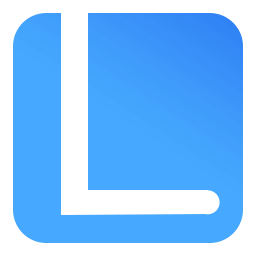手機不小被鎖住了,該怎麼辦?
這一篇要介紹一個很好用的適用於iPhone和Android的解鎖工具,
iMyFone LockWiper,經過我的體驗和分析,給LockWiper評價,
另外也幫大家整理一些實用的小教學,讓你拿回手機的使用權並不感到困難,
對於不知道這個軟體的朋友,我在文章也整理出優缺點和下載方式、
方案與價格,幫助你清楚了解這一款工具的功能。
優惠小提醒
如果有需要一些手機相關的備份工具或是修復工具,
可以先買一樣你所需要的產品,後面加購買其他的產品會比較便宜,
這是我的一些小建議,需要朋友可以把握機會喔!
內容
iMyFone LockWiper有什麼功能
相信大家都會有突然忘記密碼的的時候,尤其iPhone手機更加麻煩,
雖然iPhone的保護非常的緊密,但同時代表說萬一你忘記密碼之後,
會非常的麻煩,原本都是要送修才能夠解開,可以使用iMyFone LockWiper,
就可以輕鬆地將你的手機解鎖了,下面會更清楚地介紹到,
不管是Apple ID還是手機螢幕密碼,都可以輕鬆地解開,不過這是為了方便使用,
請不要隨便拿去做違法的事情。
- 解鎖沒有密碼的Apple ID
- 從鎖定、禁用、破碎的螢幕中刪除iPhone密碼
- 繞過螢幕時間或限制密碼
- 繞過MDM(移動設備管理)啟動螢幕
如果你對上面的某些名詞不了解沒有關係,下面會一一解釋給大家聽。
LockWiper的優缺點
優點
可安裝Mac或是Windows
LockWiper針對不同的電腦系統可以安裝不同的版本,因此Mac和Windows
都可以支援,不用擔心說你的手機是iPhone但是電腦是Windows該怎麼辦,
只要下載對應的版本就可以了。
非常厲害的解鎖功能
這個一開始設計就是為了不小心手機被鎖住的麻煩、或是忘記的密碼,
以備不時之需的軟體,他的解鎖真的很厲害不管是4位密碼還是6位密碼,
都可以利用LockWiper打開。
可以略過MDM啟動
所謂的MDM就是行動裝置管理,這是在國防或是企業裡面比較常會遇到的,
為了要保護機密的資料防止外洩,針對雇用人員管理手機、平板、電腦
相關智慧產品的資訊把關,一般來說,軍人要解除限制需要比較麻煩的步驟,
不過LockWiper可以略過MDM啟動螢幕,對有限制的人來說,滿方便的。
可以使用在Android、iPhone、iPod、itouch
對於有很多種裝置的人來說,這是非常方便的,因為可以在多種裝置執行,
所以可以根據你的需求去選擇,但是要提醒大家,Android和ios系統的軟體
是不同的,所以當你購買ios的LockWiper,那麼就不可以拿去使用Android手機,
這一點務必要注意,有些朋友會想說為什麼他使用在iPhone手機沒問題,
但是就沒辦法使用在三星手機上面。
客服支持
在App裡面就有可以聯繫客服的email回覆,一般都是要跳到網站首頁,
但是他可以直接在App裡面回信,我個人覺得相當方便。
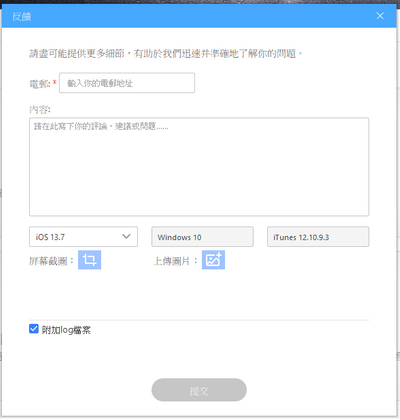
略過螢幕時間或限制密碼
相信大家多少都有這個經驗吧!因為小孩子或是忘記密碼,輸入超過一定次數,
結果造成手機需要等十分鐘、一個小時,甚至我看過有些要等好幾年,
通常這時候我們就會將手機直接送回原廠,請他們幫我解開,
但是LockWiper略過這個時間限制,幫我們將螢幕解開。
缺點
使用之後數據會遺失
這一點大家一定要注意,只要使用這一類的工具,在使用過後,
裝置裡面的數據基本上會消失不見,即使他有跟你保證不會有任何數據遺失都千萬小心,
所以平時要先備份自己手機裡面的數據資料,不然到時候,出問題,
不管送回原廠或是使用LockWiper,都會面臨手機資料被清空的風險。
LockWiper的方案與價格
基本版(1 台裝置/1年)
- 台灣 NT$1190
- 香港 HK$290
家庭版(2-5 台裝置/終身)
- 台灣 NT$1790
- 香港 HK$450
多用戶版(多台裝置/終身)
- 台灣 NT$2390
- 香港 HK$590
一般會建議買家庭版本,除了終身原因之外,另外它可以綁超過2台裝置,
如果你基本版的1台裝置,當你換掉之後,你就沒辦法使用了,
至少家庭版還其他的額度可以使用,也比較便宜,另外多用戶版本,
上面是6~10台的價錢,還有其他的裝置數目就不一一列出來了,
因為他有試用版本,但是試用版本並不是完全功能,所以當你發現你要的功能
試用版並沒有,那麼可能就要付費才能使用了。
iMyFone LockWiper下載載點
下面幫大家把他的載點分出來,根據你所使用的系統去下載就可以了:
另外這邊有個小提醒,如果你是使用ios的軟體,他可以支援Mac或是Windows,
但是如果是Android的使用軟體,只能搭配Windows系統的電腦使用喔!
iMyFone LockWiper教學
其實在操作上面非常直觀,因為她有繁體中文的介面,相信大家應該都看得懂,
但是主要有幾個小重點要提醒大家一下:
主要的功能就是分成四大區塊:
- 解鎖Apple ID
- 解開螢幕密碼鎖
- 解開螢幕使用時間密碼
- 繞過MDM
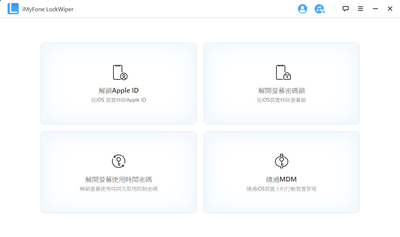
檢查iTunes
使用這個軟體必須要搭配使用iTunes,所以在一開始的時候,
他有幫我檢查我的iTunes有沒有問題,因為我得很久沒更新加上有些損壞,
所以LockWiper先幫我修復我的iTunes。
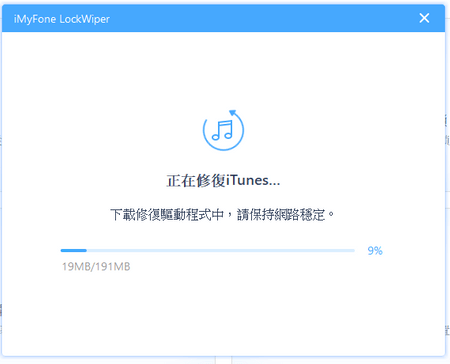
密碼解鎖
根據你要的狀況去選擇你要解鎖的問題,其實非常簡單,像是解鎖Apple ID
可以移除你的Apple ID或是iCloud帳號,在下面警告部分會有說明解鎖過程
必須注意的事項,之後就開始解鎖就可以了。
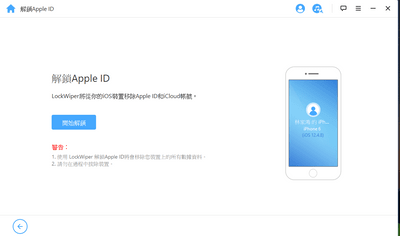
裝置無法辨識該怎麼辦
如果你連結你的手機無法連結上去該怎麼辦呢?選擇你要做的動作,在最下面,
有一排藍色的字體寫著你的裝置無法辨識?點進去。
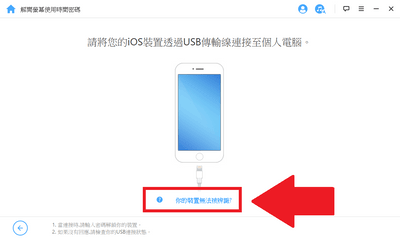
接著按照上面三個步驟去試試看識別你的裝置,不過我是沒有遇到無法識別的問題,
只要你的USB沒有壞掉,基本上都沒有這個問題。
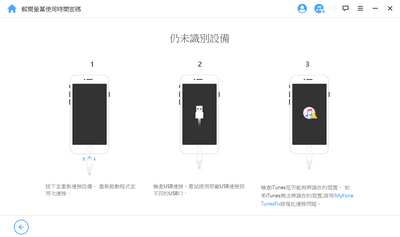
解鎖過程
在解鎖的時候,會進入重新開機的畫面。

成功解鎖之後,他會跑出這個視窗,接著手機會有些部分需要重新設定,
下面會有教學步驟,請根據顯示視窗出現的步驟去操作,不要像我第一次使用,
沒發現它上面有教學步驟,解鎖自已操作很久,還需要使用到Apple ID,
結果我忘記了,後來才發現上面有解鎖後的教學,照著上面操作終於成功了。
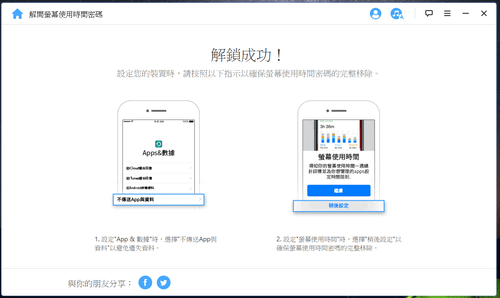
iMyFone LockWiper評價
我個人在操作上面覺得還不錯,因為操作畫面非常簡單而且乾淨,容易使用,
即使你第一次操作都知道要怎麼去使用,對於不喜歡過於繁雜的使用者來說,
是相當好用的軟體,LockWiper比起其他的手機解鎖軟體多了一些功能,
像是解鎖時間鎖和MDM鎖,這個軟體需要搭配iTunes,
因為我之前有使用有些軟體不需要,不過這比較不算是問題,
基本上iPhone用戶都有使用iTunes的習慣,整體來說,我自己覺得LockWiper還不錯用,
在操作上面,我不用點擊超過3下,都是因為他已經幫你處理許多的過程了,
如果你真的手機出問題,對這方面不是很了解,那麼使用LockWiper,
一定可以幫助你解決你的問題。
另外iMyFone給我的讀者優惠碼,讓大家可以以更便宜的價格使用這個軟體,
可以折扣10美金,大約300台幣,有需要的人歡迎使用喔!
- iOS使用者折扣碼: LWIOS38OFF
- Android使用者折扣碼: LWADR38OFF
如果你需要Line轉移工具,不管是Android到iOS或是iOS到Android,
可以使用iTransor for Line這個工具,有需要的朋友可以看下面這一篇文章
延伸閱讀:【iTransor for LINE評價與使用教學】想要轉移Line訊息嗎?利用這個工具輕鬆搞定
如果想要獲得第一手資訊的話,趕快
🌟🌟🌟點擊追蹤我的IG🌟🌟🌟
當有新的抽獎活動或是資訊你就可以馬上收到喔!!!
如果對文章內容有任何問題或是回饋,歡迎大家在底下留言讓我知道。
順便可以幫我按一下下面拍手Like的圖案,幫助我可以得到一些回饋,註冊是完全免費的喔
這會讓我有動力繼續分享這些資訊喔,一個人最多可以按五次喔
謝謝大家
Tim-小踢開課中 創作團隊 及 Tim